يمكن لمتصفح Apple المدمج أن يعرض التطبيق الأكثر استخدامًا على جهاز Mac (حتى أكثر من Finder). ولهذا السبب، تعمل Apple كل عام على إضافة وظائف جديدة وتطبيقات إلى Safari.
في الإصدار 17، سيتم تحميله تلقائيًا مع ماك سونوما، Safari يساعدك على تحقيق إنتاجية أكبر وأمان أكبر. أصبح متاحًا الآن لنظام التشغيل macOS Monterey مثل macOS Ventura، بالإضافة إلى macOS Sonoma التالي.
نرسم مشهدًا للخطط الجديدة التي سنشتريها.
تطبيقات الويب
أصبح Safari لنظام التشغيل Mac متاحًا أخيرًا على نظام iOS وiPadOS المرتفع، حيث سيتم توفير هذه الوظيفة طوال الوقت. تطبيق الويب هو في الأساس موقع ويب محمي كتطبيق مستقل يظهر في Dock. اضغط على أيقونة البدء الخاصة بك.
الملفات الشخصية
باستخدام ملف تعريف، يمكنك تكوين جلسات تصفح منفصلة حسب المواضيع. على سبيل المثال، يمكنك تكوين ملف تعريف العمل لجميع المواقع التي تستخدمها بنفسك العمل، ويمكنك تكوين ملف شخصي منفصل عندما تستخدم الويب في جهازك تيمبو ليبر. يمكن أن تكون أكثر تحديدًا بملفاتك الشخصية إذا كنت ترغب في ذلك، على سبيل المثال، ملف شخصي لتخطيط رحلاتك أو غيرها لعشاقك.
تحسينات في الملاحة الخاصة
عندما يحدث ذلك ventana privada('Archivo' > 'Nueva ventana privada'، أو علامة Mayús+Comando+N)، عند فتح نافذة المتصفح التي تريدها لا تحفظ تفاصيل جلستك (مثل السجل التاريخي)، ولا تشاركها مع أجهزة Apple الأخرى.
لقد ظلت طوال الوقت جزءًا من التنقل الخاص في Safari، لكن Apple لديها بعض التحسينات الأفضل في الإصدار 17.
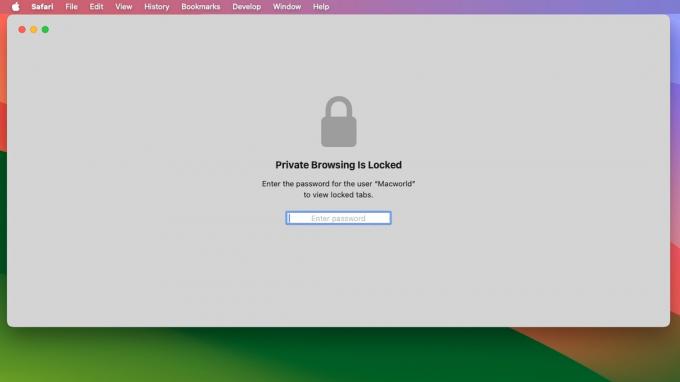
عندما تكون النافذة الخاصة غير نشطة طوال فترة زمنية معينة، فإنها تُغلق وتتطلب كلمة مستخدم لفتحها
مسبك
- Navegación privada bloqueada: عند عدم استخدام نافذة خاصة (عند استخدام جهاز Mac، على سبيل المثال)، يتم حظر النافذة والمحتوى الخاص بها مخفي. لفتح النافذة، يجب إدخال كلمة مرور حساب المستخدم النشط.
- الحماية ضد تتبع الأحزمة: تستخدم مواقع الويب عادةً المتصفحات في المرفقات، ولكن الآن، عند استخدام التنقل الخاص (مثل الروابط المشتركة في الرسائل والرسائل)، سيتم حذف المتصفحات.
- الحماية المتقدمة من الأشعة فوق البنفسجية واللون الرقمي: تجنب تحميل الراوترات المحددة على الصفحات وتحديد جهازك. يمكن ضبط هذا التكوين من خلال 'Safari' > 'Ajustes' > 'Avanzado'، ووضع علامة على الصندوق لـ "User protección avanzada antirrastreo and de la digital". يمكنك تكوينه للعمل دائمًا أو فقط عند استخدام التنقل الخاص.
- تم إلغاء تنشيط الإضافات بسبب خلل: يمكن تنشيط امتداد المتصفح عن طريق "Safari" > "الضبط" > "الامتدادات" واختيار الامتداد في عمود الانتظار. استمرار، في القسم الرئيسي، ابحث عن الصندوق "السماح بالتنقل الخاص" والعلامة التجارية.
اختيار مجموعة متنوعة من الأطباق
يمكن تحديد مجموعة متنوعة من الأزرار مع الاستمرار في نبض الجهاز والنقر فوق كل مرة. مرة واحدة يتم تحديد المفاتيح، انقر فوق مفتاح التحكم باستمرار، ثم تظهر نافذة ناشئة تحتوي على خيارات حول ما يمكنك القيام به.
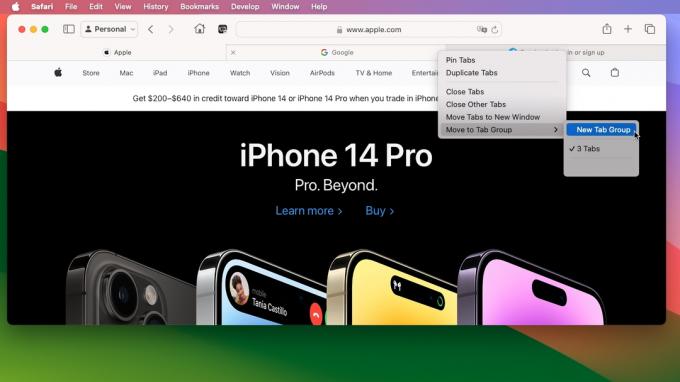
بعد تحديد المزارع، يمكنك فتحها من خلال نافذة جديدة، وإنشاء مجموعة من المزارع وتحقيق مهام أخرى
مسبك
أيقونات شريط المفضلة
قبل الإصدار 17، يظهر شريط المفضلة متضمنًا فقط مع ملصقات نصية. الآن، يتضمن ذلك رمز المفضلة حتى تتمكن من التعرف على المشبك بسرعة.
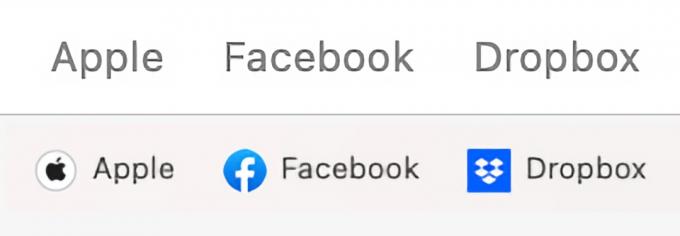
Arriba: الشكل القديم لملصقات المرفقات في شريط Safari المفضل؛ أباجو: الشكل الجديد، يخدع أيقونات المفضلة
مسبك
أحد أهم الإصدارات الجديدة من نظام التشغيل macOS هو Sonoma الحاجيات مكتب. دخول لوس الحاجيات يمكنك استخدام هذه القائمة من المحاضرة، والتي تسمح لك بالوصول إلى قائمة محاضرة Safari الخاصة بك على المكتب.
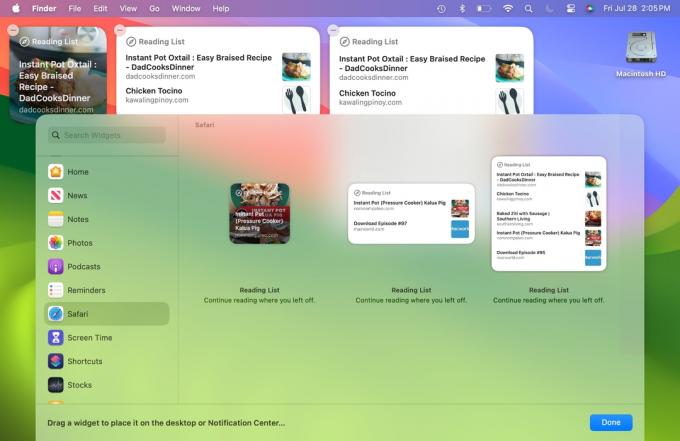
من بين أدوات مكتب macOS الجديدة، هناك واحدة لقائمة قراءة Safari
مسبك
حماية الخصوصية لملحقات التطبيقات
تكوين الخصوصية للموقع متاح الآن لملحقات التطبيقات، بالإضافة إلى ملحقات الويب.
رمز التحقق التلقائي يتم استخدامه فقط مع Apple Mail
عند الحصول على رمز التحقق لاستخدامه فقط في Apple Mail، يمكن لـ Safari الآن دمج هذا الرمز لاستخدامه في المتصفح.
المادة المنشورة الأصليةen la edición en inglés de Macworld.com.
